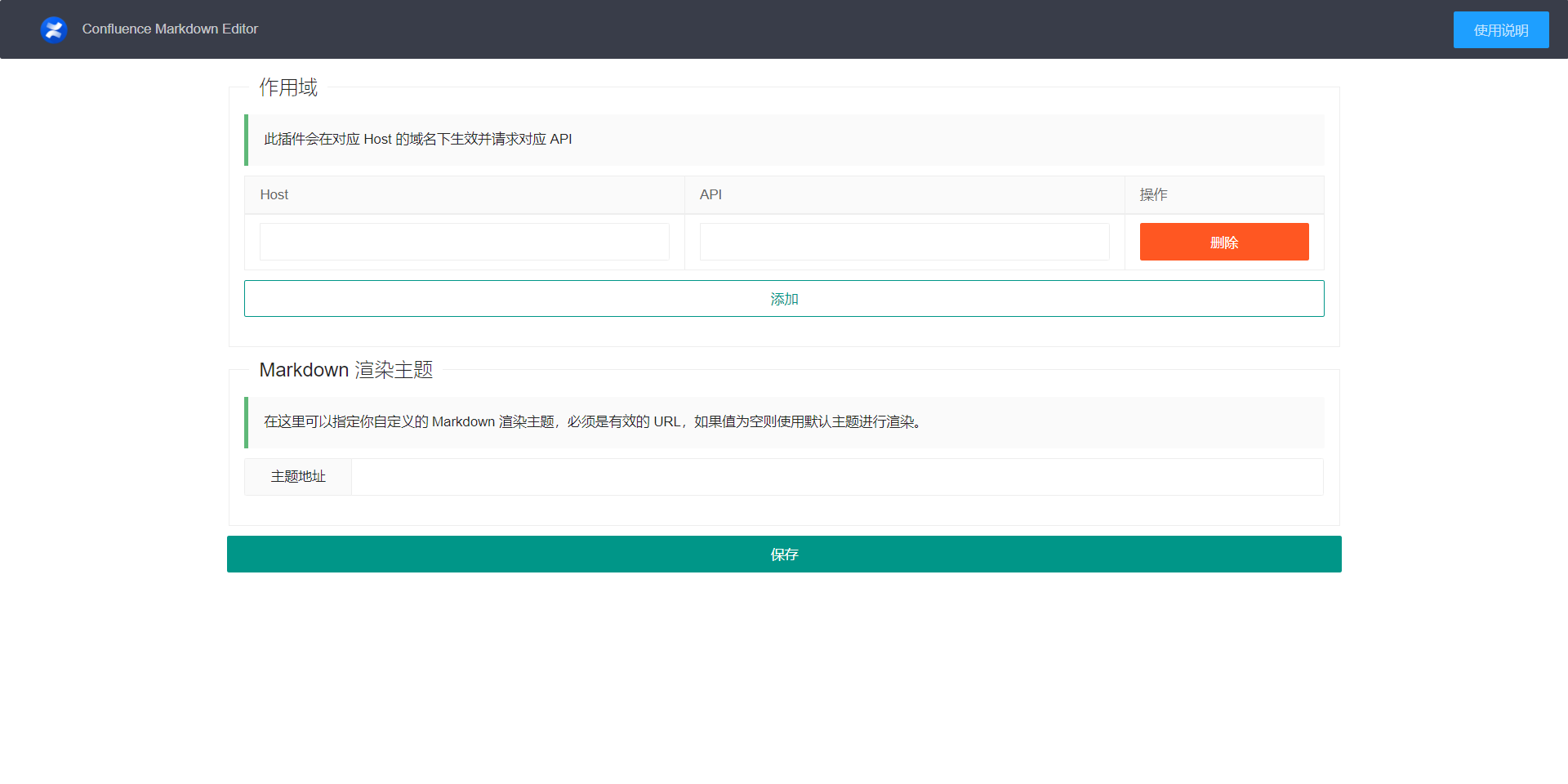Confluence Markdown Editor 是一个 Chrome 浏览器的扩展,为 Confluence Wiki 页面提供一个 Markdown 编辑器。
- 因开发环境有限,此插件基于 Atlassian Confluence 7.10.2 版本进行编写,不保证在任何版本的 wiki 上都可以正确工作。
- 目前的版本仅做 Markdown 基础语法支持
- 尚不支持 Markdown 扩展语法,如:数学公式等。
- 关于 更新,只支持读取此插件编辑过的内容,不支持从 wiki 的编辑页面编辑过的内容。
- 支持评论的创建、编辑和回复。
- 在线安装:Google Chrome Web Store 。
- 本地安装:在 Release 页面直接下载最新版本的
.crx,把后缀改名为.zip解压后拖放到浏览器的扩展管理页面里进行安装。
强烈推荐使用在线安装方式安装,可以得到即时的版本更新,获得更好的体验。
插件在安装完成后,会自动打开配置页面,输入相关配置后点击保存按钮保存配置信息。
在这里可以配置此插件的作用域,即在哪些 Host 生效,及对应的 API
- Host: 插件将会在对应的域名下生效,如:https://wiki.example.com。
- API: 对应 Host 域名的接口请求地址,如:https://wiki.example.com。
如果你同时使用多个 wiki,可以点击添加按钮来添加其它站点的配置。
Markdown 渲染主题其实就是你所写的 Markdown 渲染到 wiki 页面上展示时所使用的主题。
此插件自带了一套 Markdown 渲染主题,并通过此功能支持你自己的自定义主题。
主题地址 必须是有效的 URL,如果值为空,则使用默认主题进行渲染。
如果你想自定义主题,你的所有样式则 必须 在 .confluence-markdown-editor-content 之下,如:
.confluence-markdown-editor-content {
font-size: 20px;
color: red;
}推荐使用 Github 来作为主题承载的仓库,可以新建一个公有仓库,创建你的 CSS 样式文件,然后复制这个文件的原始地址,填写在配置里。
找到你要编辑的文章,点击右上侧编辑工具栏出现的 编辑 字样的按钮(如果没有请刷新页面)则会在新的标签中打开一个编辑器,在这个编辑器里输入你的 Markdown 内容。
输入完成后点击右上方保存按钮(快捷键 Command/Alt + S),回到 wiki 的页面上刷新可以查看效果。
注意:
如果你打算 新建一篇文章,则需要点击创建以后,在新的文章页面点击保存,通常浏览器会自动跳转回你的新文章的预览界面,此时再点击此插件提供的
Markdown按钮才能正常工作。
- 点击
评论按钮即可添加评论。 - 在原文的评论按钮后面,点击
【回复】和【编辑】按钮,即可使用编辑器书写 Markdown。
此插件在以下环境中编写及测试,建议使用相应版本或更高的版本。
- Node.js: v16.13.1
- yarn: v1.22.15
git clone https://github.com/lvxianchao/confluence-markdown-editor.git
cd confluence-markdown-editor
yarn
yarn run dev